Top 12 najbardziej przydatnych rozszerzeń Microsoft Edge w systemie Windows 10, 11
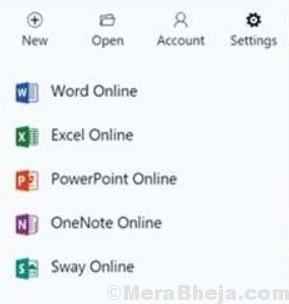
- 3823
- 963
- Maurycy Napierała
Microsoft Edge to dość nowa przeglądarka, która ma własny zestaw rozszerzeń, podobnie jak Google Chrome lub Mozilla Firefox. Jednak rozszerzenia dla krawędzi działają tylko na komputerach pracujących w systemie Windows 10. Rozszerzenia to sposób na spersonalizowanie przeglądarek za pomocą narzędzi i urządzeń, które są przydatne w wielu przypadkach.
Microsoft Edge jest niewątpliwie szybki, prosty i lekki. Jest wyposażony w wiele dodanych funkcji, takich jak PDF, ebooków i flash. Chociaż ma ograniczony zakres rozszerzeń, kilka, które ma, są wyjątkowo dobre. Możesz także łatwo pobrać i zainstalować rozszerzenia krawędzi. Jeśli jesteś kimś, kto lubi Microsoft Edge i chce rozszerzyć jego funkcje, możesz użyć różnych bezpłatnych dodatków dostępnych dla tej przeglądarki.
Tutaj wymieniliśmy jedne z najlepszych rozszerzeń Microsoft Edge, które są obowiązkowe.
Przeczytaj także: Jak dodać rozszerzenia chromu do sklepu internetowego do Microsoft Edge
Spis treści
- LastPass
- Adblock Plus
- Gesty myszy
- Evernote Web Clipper
- Zapisz do kieszeni
- Office Online
- Ghosty
- Microsoft Translator
- Enhancer dla YouTube
- OneNote Web Clipper
- Getthemall
LastPass

LastPass to jedna z najlepszych rozszerzeń Microsoft Edge, które przechowują wszystkie hasła, co ułatwia zapamiętanie. Oprogramowanie tworzy auto-pilot dla wszystkich haseł. Usuwa wszystkie przeszkody, które pozwalają wrócić do rzeczy, które najważniejsze.
Po przechowywaniu hasła w programie możesz uzyskać do niego dostęp, kiedy tylko chcesz. Łatwiej jest też szybko i wygodnie zalogować się. Ponadto ułatwia to proces zakupów online poprzez automatyczne wypełnianie twojego profilu wszystkich danych dotyczących płatności i wysyłki.
Program tworzy kilka naprawdę potężnych haseł za pomocą zintegrowanego generatora haseł. Tworzy długie, arbitralne hasła, które chronią cię przed hakerami. Ponadto zapisuje również cyfrowe kopie kart ubezpieczeniowych, haseł Wi-Fi, członkostwa itp.
Co więcej? Umożliwia także udostępnianie haseł i notatek z preferowanymi kontaktami. Poza tym możesz również pozwolić swoim bliskim znajomym i członkom rodziny na dostęp do Twojego konta z LastPass w przypadku jakiejkolwiek sytuacji awaryjnej.
Cena: dostępna bezpłatna wersja; Wersja premium zaczyna się od 3 USD miesięcznie
Adblock Plus
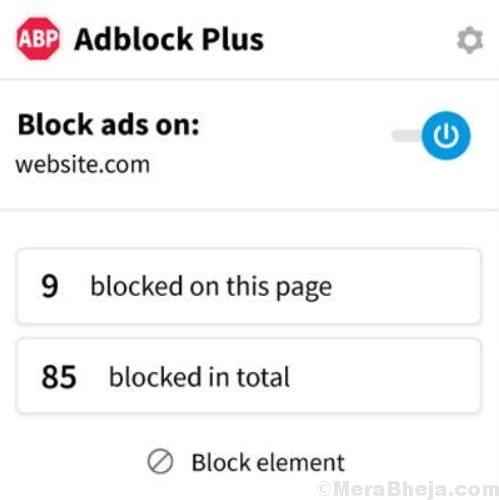
Reklamy mogą być denerwujące, zwłaszcza gdy czołgasz się przez witrynę, czytając swoją ulubioną treść, a pop jest reklamą! Wiele z tych reklam jest wtrąca się i może zaszkodzić Twojemu komputerowi. Chociaż reklamy są głównym źródłem zarabiania dla większości stron internetowych, a zatem są niezbędne, aby strony internetowe były uruchomione. Tak więc, jeśli chcesz zablokować irytujące reklamy podczas obsługi tych stron z nieinwazyjnymi reklamami, zdobądź Adblock Plus.
Jest to jeden z najlepszych rozszerzeń Microsoft Edge blokuje większość irytujących reklam na odwiedzanych stronach internetowych. Ten popularny bloker reklam blokuje również opcje udostępniania mediów społecznościowych, śledzących online i zapobiega również komputerowi z powodu zagrożeń złośliwego oprogramowania. Co najlepsze, możesz nawet dodać niestandardowe reguły, które pomagają blokować reklamy, a nawet białą niektóre domeny, aby zobaczyć reklamy.
Cena: Bezpłatnie
Gesty myszy

Gesty myszy to kolejne świetne rozszerzenie dla Microsoft Edge, które jest również dostępne dla Chrome i Firefox. Możesz zrobić podstawowe przeglądanie rzeczy po prostu klikając prawym przyciskiem myszy, a następnie używając gestów myszy. Na przykład możesz wykonać kliknięcie prawym przyciskiem myszy, a następnie przytrzymać, a następnie pociągnąć myszkę w dół i w prawo, aby zamknąć otwartą kartę. Alternatywnie możesz również wrócić na ostatnią stronę, zmieniając mysz od prawej do lewej.
Podczas gdy możesz użyć myszy, aby ponownie otworzyć kartę zamkniętą, możesz również odwiedzić stronę główną, otworzyć duplikat bieżącej strony w nowej karcie lub po prostu zamknąć wszystkie zakładki po prawej lub lewej. Dodatkowe gesty obejmują trzymanie przycisku przycisku prawym przyciskiem prawym przyciskiem przycisku kliknięcia podczas klikania lewej lub vice versa. To ma wykonać szybką akcję. Przewijanie jest znacznie gładsze, gdy przewijasz lub w górę lub w dół za pomocą gestów myszy, ponieważ obejmuje podobną odległość jak mysz.
Cena: Bezpłatnie
Evernote Web Clipper

Evernote Web Clipper to inteligentna aplikacja notatki, która pozwala zapisać rzeczy, które znajdujesz w Internecie na jego koncie. Co najlepsze, skończyłeś z zakładkami na zawsze, ponieważ to rozszerzenie pomaga przycinać strony internetowe, które chcesz przechowywać. Możesz przechowywać je w rozszerzeniu i znaleźć później na dowolnym urządzeniu, bez wysiłku.
Jest to szczególnie przydatne dla osób zaangażowanych w pewne badania. Mogą przypisać dowolny artykuł lub wiek internetowy za pomocą rozszerzenia w celu późniejszego odniesienia. Możesz nawet przypisać je do niektórych notebooków i odpowiednio przydzielić tagi. Pomaga także znaleźć klipy na dowolnym urządzeniu.
Umożliwia również wyróżnienie głównego tekstu na dowolnej stronie internetowej lub artykułach. Ponadto możesz również udostępniać klipy, a nawet wysłać je e -mailem lub utworzyć link do adresu URL. Oferuje charakterystyczne formaty dla Amazon, YouTube i LinkedIn. Opcja do przypisania wątków Gmaila, załączników, uproszczonego artykułu lub całej strony lub sekcji to niektóre z innych głównych funkcji.
Cena: Bezpłatnie
Zapisz do kieszeni
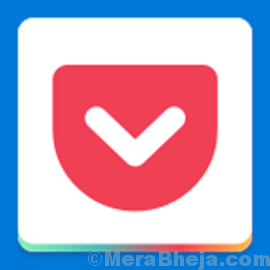
Zapisz w kieszeni pozwala zapisać treść, którą czytasz/wyświetlisz na stronie internetowej, takiej jak każde artykuły, filmy lub wiadomości i oglądać w późniejszym terminie. Te pobrane zawartość można przeglądać w fascynującym i łatwym do odczytu formatu na dowolnym urządzeniu (telefon, komputer lub tablet) później.
Korzystając z tego narzędzia dla Microsoft Edge, możesz zapisać dowolną stronę w Internecie za pomocą jednego kliknięcia. Ponadto możesz również odczytać wszystko, co zapisujesz na urządzeniach (telefon/tablet) za pomocą aplikacji Pocket. Co najlepsze, pobierana treść jest dostępna do odczytania/wyświetlenia w nieskazitelnym czystym formacie, który również jest łatwy do wyświetlenia. Oferuje to widok bez rozrywki, a także można go swobodnie dostosować. To nie wszystko! Możesz także zorganizować te zapisane przepisy, oficjalne treści lub wszelkie szczegóły dotyczące planowania podróży za pomocą aplikacji. Chociaż tworzy nawet pliki audio dla pobranych artykułów, które mają zostać usłyszane w podróży, pozwala także znaleźć spersonalizowaną historię sugerowaną przez aplikację.
Cena: Bezpłatnie
Office Online
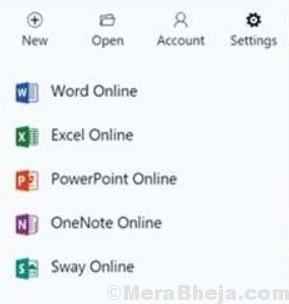
Office Online to przydatna aplikacja i rozszerzenie dla częstych użytkowników biurowych. Za pomocą tej aplikacji możesz tworzyć, edytować, a nawet przeglądać pliki biurowe w przeglądarce. Możesz uzyskać dostęp do rozszerzenia bezpośrednio z paska narzędzi Microsoft Edge, z którego możesz uzyskać łatwy dostęp do plików biurowych, niezależnie od tego, czy są one zapisane na komputerze, czy w Internecie.
Rozszerzenie może również otwierać pliki zapisane w aplikacjach takich jak OneDrive i biznesowa wersja OneDrive. Jest załadowany wszystkimi funkcjami Word, PowerPoint, Sway, Excel i OneNote bezpośrednio w przeglądarce bez instalowania oprogramowania MS Office.
Cena: Bezpłatnie
Ghosty

Ghostery jest rozszerzeniem dla osób szukających strażników prywatności dla swoich systemów. Aplikacja szuka jakiegokolwiek rodzaju hakowania złośliwego oprogramowania na odwiedzanych stronach internetowych i blokuje je wszystkie w celu bezproblemowego czytania/oglądania. Od blokowania niechcianych reklam po zapobieganie śledzeniu lub przyspieszaniu stron internetowych, oferuje wiele takich korzyści.
Zintegrowany blokator reklam w aplikacji usuwa wszelkie niechciane reklamy z wizyty, którą odwiedzasz. Pomaga to usunąć każdy bałagan, który pomaga skupić się na treści, którą chcesz wyświetlić. Ponadto blokuje również wszelkie skrypty, które mogą spowolnić wydajność strony.
Co najważniejsze, rozszerzenie odkrywa również i blokuje wszelkie szkodliwe śledzenia na stronie odwiedzanej, które pomagają chronić Twoje dane. Zwiększona technologia przeciw śledzeniu również czyści dane, aby zapewnić ochronę. Co więcej? Nawet przyspiesza możliwość ładowania strony przez odwiedzane przez Ciebie strony internetowe i poprawia prędkość strony, automatycznie blokując i odblokowując śledzące. Ten proces pomaga wystąpić wytyczne dotyczące jakości strony.
Możesz także dostosować swój wyświetlacz za pomocą aplikacji, podkreślając tylko szczegóły, które są dla Ciebie ważne.
Cena: Bezpłatnie
Microsoft Translator
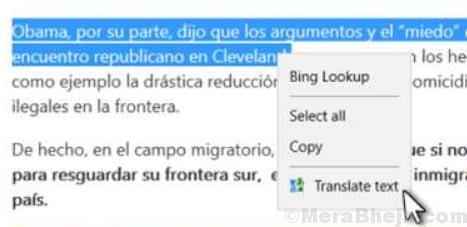
Istnieje wiele stron internetowych, które mogą nie być w języku angielskim, ale mogą być dla Ciebie przydatne do celów badawczych. W takim przypadku potrzebujesz potężnego tłumacza, aby łatwo i szybko przetłumaczyć treść. Microsoft Translator dla Microsoft Edge to jedno z najlepszych rozszerzeń, które są proste, ale przydatne i pomaga tłumaczyć teksty i strony, bezproblemowo.
To rozszerzenie jest szczególnie przydatne w przypadku stron internetowych w językach obcych używanych przez studentów, badaczy, blogerów i dziennikarzy. Przekłada całą stronę na preferowany język. Alternatywnie możesz również wybrać sekcję strony, aby przetłumaczyć inline na dowolny z 60 lub więcej języków obsługiwanych przez aplikację. Ikona jest umieszczona na pasku przeglądarki, więc wszystko, co musisz zrobić, to kliknąć ikonę i natychmiast tłumaczy stronę.
Cena: Bezpłatnie
Enhancer dla YouTube
Enhancer dla YouTube to jeden fajny program dla zapalonych YouTuberów, którzy chcą poprawić swoje doświadczenie. Można go łatwo dostosować i jest znacznie łatwiejsze w obsłudze, które pozwala dostosować głośność i prędkość odtwarzania za pomocą koła myszy. Korzystając z tego oprogramowania, możesz również usuwać reklamy z filmów automatycznie lub na żądanie.
Możesz także białe listy pożądanych kanałów, aby reklamy nie były automatycznie usuwane. Od automatycznego usuwania adnotacji lub na żądanie, odtwarzanie filmów w HD, 4K lub w dowolnym innym formacie automatycznie, tworzenie filmów części lub całej pętli, lub używanie niestandardowych motywów po korzystanie z dużego odtwarzacza wideo lub opcję uruchamiania własnych akcji za pomocą JavaScript , ma wiele funkcji.
Cena: Bezpłatnie
OneNote Web Clipper
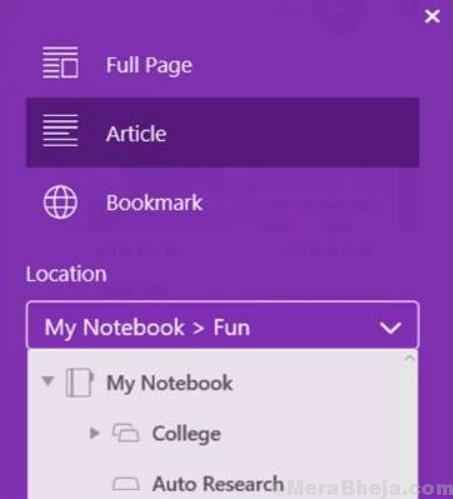
Tak samo jak Evernote Web Clipper, OneNote Web Clipper pomaga również przechowywać całą stronę internetową, którą odwiedzasz. Możesz także zapisać przepisy i artykuły ze strony internetowej za pomocą rozszerzenia. Zasadniczo pomaga przypisać wszystkie lub niektóre sekcje strony internetowej, którą odwiedzasz, i zapisać ją do przeczytania później.
Ponadto możesz również przycinać treści takie jak filmy, wizualne zakładki, obrazy lub pdf strony. Ponadto możesz uzyskać dostęp do wszystkich zapisanych treści offline z dowolnego urządzeń, takich jak z komputera, telefonu lub tabletu. Zrzuć bałagan, organizując wszystkie treści obcięte minus hałas, reklamy i każdą nawigację. Co więcej? Możesz nawet wyróżnić teksty, modyfikować czcionki lub dodać notatkę przed zacinaniem. Możesz albo wybrać całą stronę lub różne części strony, w oparciu o Twoje wymagania.
Cena: Bezpłatnie
Getthemall

Jeśli lubisz oglądać filmy i nie chcesz ich przegapić później, to rozszerzenie GetThemall będzie Twoim najmądrzejszym ruchem. To fajne rozszerzenie pomaga łatwo pobrać ulubione filmy z Internetu, z odpowiednim typem narzędzi. Nie wymaga to oprogramowania zewnętrznego do pobierania filmów i nie musisz nawet pobierać treści osobno.
Możesz po prostu pobrać wszystkie treści jednocześnie za pomocą tego rozszerzenia. Rozszerzenie znajduje wszystkie pliki dostępne na stronie internetowej, którą wyświetlisz. Następnie musisz po prostu wybrać to, co chcesz pobrać, a to wszystko dostaje dla Ciebie za jednym Go. Może pobierać filmy z popularnych witryn społecznościowych lub wideo, takich jak YouTube, Vimeo lub Facebook.
Cena: Bezpłatnie
Microsoft Edge jest nadal nowy i ewoluujący, więc możemy oczekiwać, że w najbliższej przyszłości będziemy dodać więcej rozszerzeń. Na razie są to jedne z najlepszych rozszerzeń Microsoft Edge, które są niezwykle przydatne do pobrania i zapisywania treści do późniejszego użycia, tłumaczenia języka obcego lub blokowania niechcianych reklam i trackerów. Wybierz jeden zgodnie z wymaganiami i zwiększ swoje wrażenia z przeglądarką Microsoft Edge.
- « Napraw błąd 0xc00007b/0xc000007b w systemie Windows 10/11 podczas uruchamiania gier
- Jak naprawić nie można zainstalować błędu urządzenia dźwiękowego w systemie Windows 10 »

